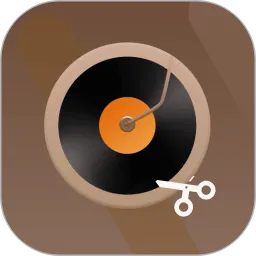解决Windows 10资源管理器无限重启问题的有效方法
Windows 10作为全球广泛使用的操作系统,虽在许多方面表现出色,但在用户日常使用中,还是会遇到一些问题。其中,资源管理器无限重启的问题尤为让人头疼。这个问题通常表现为资源管理器无法正常运行,反复崩溃重启,不仅影响用户的操作体验,还可能导致数据丢失。那么,如何有效解决这一问题呢?本文将为您提供一些实用的方法。

首先,我们可以尝试重启资源管理器。在任务管理器中找到“Windows 资源管理器”,右击并选择“重启”。这一操作可以帮助清除一些暂时性的问题,如果资源管理器持续崩溃,这种方法虽然简单,但往往无法根本解决问题。
其次,确认系统及驱动程序的更新也是一个重要步骤。前往“设置”中的“更新与安全”,检查是否有待安装的更新,如果有,建议立即进行安装。更新驱动程序,尤其是显卡和芯片组驱动程序,也可以有效避免因驱动不兼容导致的程序崩溃。

此外,很多用户在使用第三方软件时,会因为这些软件与系统不兼容而导致资源管理器崩溃。建议您卸载最近安装的软件,并查看是否能解决问题。如果不知哪款软件导致的问题,可以尝试启动系统到安全模式,在安全模式下只加载必要的驱动程序和服务,以此排查导致问题的程序。
另外,可能会是系统文件的损坏导致资源管理器出现问题。Windows提供了“系统文件检查工具”(SFC),用户可以通过以下步骤修复损坏的系统文件。首先,在搜索框中输入“cmd”,右击“命令提示符”,选择“以管理员身份运行”。在打开的命令提示符窗口中输入“SFC /scannow”,然后按下Enter键。该工具会自动扫描并修复损坏的文件,完成后重启计算机。

如果上述方法仍然不能解决问题,建议检查是否有恶意软件导致的影响。使用Windows Defender或其他信誉良好的杀毒软件进行全面扫描,清除可能存在的恶意程序。此外,某些系统设置也可能导致资源管理器崩溃,您可以尝试进行系统还原到之前的一个还原点,这样可以恢复系统到一个稳定状态。
总结来说,Windows 10资源管理器无限重启的问题可以通过多种方法进行排查与解决。从简单的重启资源管理器,到更新系统与驱动程序,再到检查软件兼容性和修复系统文件,用户可以根据实际情况逐步尝试,通常能够重获稳定的操作体验。如果问题依然存在,建议寻求专业人士的帮助。
268网络版权声明:以上内容除非特别说明,否则均可能来自网络综合整理呈现,仅作自查和内部分享!如对本内容有异议或投诉,敬请联系网站管理员,我们将尽快回复您,谢谢合作!